win10软键盘如何调出来详情
时间: 来源:开心攻略网
Win10的软键盘是一款方便用户进行触摸操作的工具,可以在一些特殊情况下帮助用户进行文字输入。
要调出Win10的软键盘,用户可以点击屏幕右下角的任务栏上的“键盘”图标,或者在任务栏上右键点击空白处,选择“显示触摸键盘”选项。
此外,用户也可以在“设置”应用中打开软键盘,具体操作为:打开“设置”应用,选择“设备” -> “键盘”,然后在“在触摸键盘上显示文本框”中打开该选项。
通过以上几种方式,用户可以轻松地调出Win10的软键盘,方便进行触摸操作和文字输入。
很多用户不知道该怎么调出win10系统的软键盘,这个直接在系统的设置里面就可以打开虚拟键盘了,如果你安装的输入法有虚拟键盘的话,还可以单独打开你的输入法的虚拟键盘。
win10软键盘怎么调出来详情1、点击开始,打开设置。
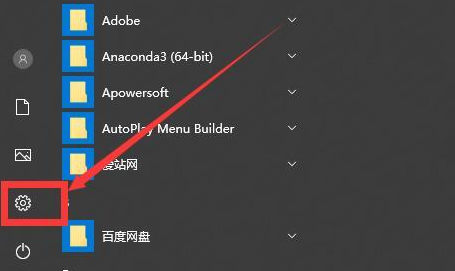
2、进入“个性化”
3、进入“任务栏”,再点击“打开或关闭系统图标”
4、找到触摸键盘然后打开就可以了。
相关阅读:键盘win键被锁定
win10跳过联网激活界面进入系统
以上就是win10软键盘怎么调出来详情的全部内容,望能这篇win10软键盘怎么调出来详情可以帮助您解决问题,能够解决大家的实际问题是一直努力的方向和目标。
上一篇:显示器色深不亮如何调试详情 下一篇:联想yoga27一体机本地连接的流程

 绯色修仙录0.6999魔改礼包码一览-绯色修仙录0.6999魔改礼包码详情
绯色修仙录0.6999魔改礼包码一览-绯色修仙录0.6999魔改礼包码详情 崩坏星穹铁道侵蚀隧洞掉落物汇总一览-崩坏星穹铁道侵蚀隧洞掉落物汇总详情
崩坏星穹铁道侵蚀隧洞掉落物汇总一览-崩坏星穹铁道侵蚀隧洞掉落物汇总详情 花田小院礼包兑换码大全2023一览-花田小院礼包兑换码大全2023详情
花田小院礼包兑换码大全2023一览-花田小院礼包兑换码大全2023详情 凡人修仙传人界篇李连杰代言人礼包码_凡人修仙传人界篇李连杰代言人礼包码是什么
凡人修仙传人界篇李连杰代言人礼包码_凡人修仙传人界篇李连杰代言人礼包码是什么 奥特曼正义降临微信小程序兑换码大全一览-奥特曼正义降临微信小程序兑换码大全详情
奥特曼正义降临微信小程序兑换码大全一览-奥特曼正义降临微信小程序兑换码大全详情 AI诺娃-机娘育成方程式2成就剧情CG服装等全收集攻略一览-AI诺娃-机娘育成方程式2成就剧情CG服装等全收集攻略详情
AI诺娃-机娘育成方程式2成就剧情CG服装等全收集攻略一览-AI诺娃-机娘育成方程式2成就剧情CG服装等全收集攻略详情 文字王者豪华别墅帮大嫂把房价砍到100元通关攻略_文字王者豪华别墅帮大嫂把房价砍到100元怎么过
文字王者豪华别墅帮大嫂把房价砍到100元通关攻略_文字王者豪华别墅帮大嫂把房价砍到100元怎么过 沙盒与副本英勇之地兑换码汇总_沙盒与副本英勇之地兑换码有哪些
沙盒与副本英勇之地兑换码汇总_沙盒与副本英勇之地兑换码有哪些